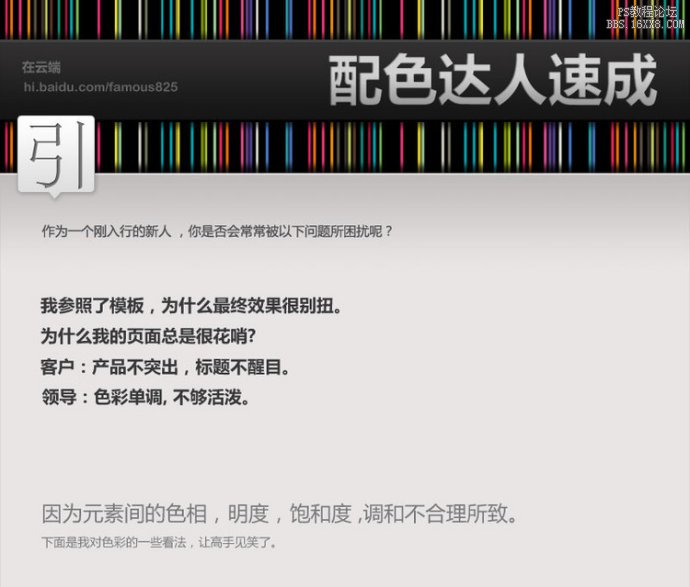萬盛學電腦網 >> 圖文處理 >> Photoshop教程 >> ps入門教程 >> 在Photoshop中簡單的三維地球設計教程
在Photoshop中簡單的三維地球設計教程
在Photoshop中簡單的三維地球設計教程
點擊這裡下載本教程使用的Photoshop文件
第1步

打開Photoshop,然後用矩形工具(U)的創建一個矩形,然後開始復制它,直到你拿到7列。使用分發水平居中作出同樣的距離。之後,重復7矩形和旋轉它們來創建一個網格
第2步

與橢圓選框工具創建一個圈像我在下面的圖片選擇。
第3步

轉到濾鏡>扭曲>球面化。使用100%的數額和正常模式。
第4步

切的選擇和粘貼以獲得全球的前臉。
第5步

去圖層>圖層樣式>漸變疊加。應用線性模式點亮藍色暗紅色的漸變。你可以嘗試以及徑向。
第6步

復制圖層並旋轉45度也改變漸變的顏色以亮紅色的頂部和暗藍色的底部。這將創建一個非常好的3D效果,它是超級簡單。
第7步

選擇背景層,去圖層>圖層樣式>漸變疊加。使用(#aa616b)和(#2c354d)的顏色,樣式的徑向和140%的比例。漸變的中心位置在地球的中心頂部點點。要做到,只要按一下並按住移動漸變中的位置,而你是在漸變疊加屬性。
第8步

選擇這兩個全球層和復制它們。之後去圖層>合並圖層。您將有一個與地球層。去圖層>圖層樣式>顏色疊加。使用的顏色為黑色。之後去濾鏡>模糊>高斯模糊。使用半徑為15。然後,只需調整它的大小和改變不透明度為20%。創建一個漂亮的陰影效果。
第9步

選擇在全球范圍內的前臉和編輯圖層樣式。然後按一下內陰影,並用白色的混合模式為顏色減淡顏色,60%的不透明度。也改變角度為100%,距離3 pixesl和7個像素大小。
第10步

內陰影後,你會得到在您的全球漂亮的燈光效果。
第11步

選擇所有圖層,並復制它們。之後,去圖層>合並圖層合並所有的圖像有一個層。轉到濾鏡>模糊>高斯模糊。使用半徑為20像素。
第12步

改變混合模式為疊加,你會得到一個非常好的光效
結論

現在只需添加你想要的文字,也可以套用上面的紋理。我用的是我創建的掃描線模式。本教程的整體思路,顯示了如何創建一個漂亮的3D全球使用唯一的Photoshop,這是一個很好的技術標志和圖標,這是超級簡單的實現。